Crear y editar organizaciones o usuarios
Para crear o editar una organización o un usuario, primero haz clic en Organizations o Users en el panel izquierdo. Tanto las organizaciones como los usuarios se crean y editan de la misma manera. En esta guía, trabajaremos con los usuarios, pero puedes usar las mismas instrucciones para crear o editar organizaciones.
Aviso
Las organizaciones y los usuarios no se pueden eliminar. Si tienes dudas, ponte en contacto con tu administrador antes de continuar con el registro.
Crear un usuario
En la sección Users, haz clic en New User para abrir la página Create New User.
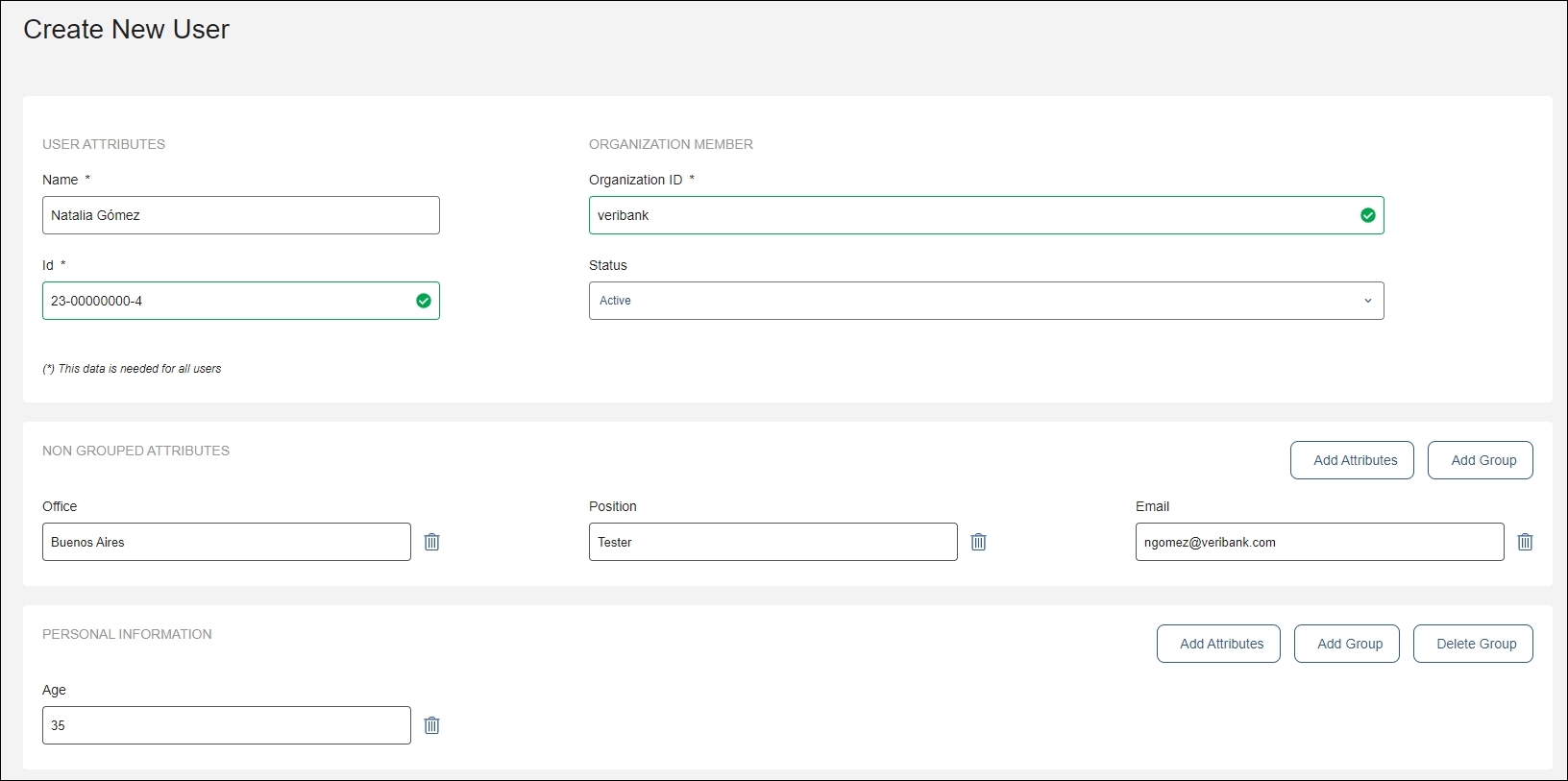
Los atributos que se muestran en la sección User Attributes son obligatorios.
Name | Nombre del usuario. |
ID | ID único que puede utilizarse posteriormente para la búsqueda de un usuario. A medida que ingreses el ID para el usuario, la consola te informará si se encuentra disponible o no. |
Status | Estado del usuario. Las etiquetas de estado disponibles son las siguientes: active, blocked, pending, canceled, risk e inactive. La asignación de estas etiquetas a un usuario (u organización) sirve únicamente para su clasificación y no aplica ningún cambio. |
Organization ID | La IDM requiere que se vincule al usuario con una organización previamente registrada en la consola. Este atributo solo se muestra para los usuarios y no aparece cuando creas una organización. |
Aviso
Los campos Name e ID de los usuarios y las organizaciones no pueden editarse una vez que han sido creados.
Los grupos de atributos se verán inmediatamente después de crear la sección Non-Grouped Attributes, que incluye otros atributos, como por ejemplo correo electrónico y número de teléfono.
Para guardar y finalizar el registro del nuevo usuario, haz clic en Save Changes.
Atributos y grupos de atributos
Sigue estos pasos para agregar un atributo y un grupo, si es necesario:
Haz clic en Add Attributes en la esquina superior derecha de la sección Non-Grouped Attributes. Se abre la ventana modal Add Attribute.
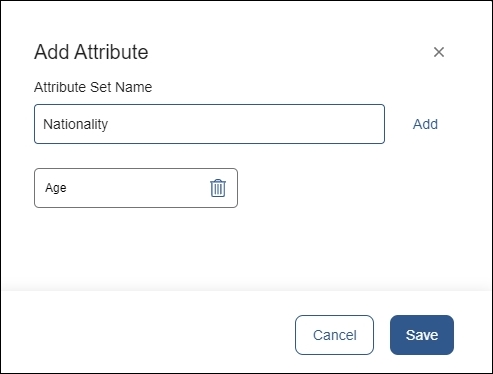
Completa el campo Attribute Set Name y haz clic en Add. Puedes repetir este paso para crear tantos atributos como necesites.
Una vez que hayas creado todos los atributos necesarios, haz clic en Save para confirmar la acción.
Haz clic en el ícono de la papelera ubicado junto a cada atributo para eliminarlo.
Si deseas incluir un atributo dentro de un grupo de atributos específico, primero debes crear el grupo de atributos. Sigue estos pasos para agregar un nuevo grupo de atributos:
Haz clic en Add Group en la esquina superior derecha de la sección Non-Grouped Attributes. Se abre la ventana modal Add Attribute Group.
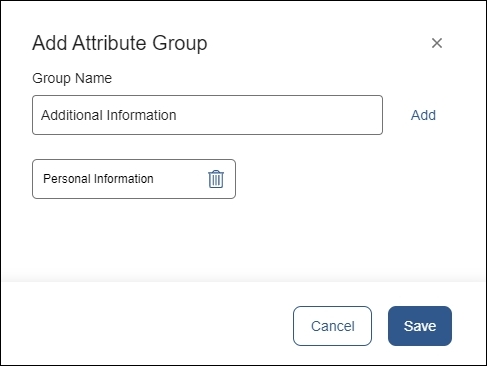
Completa el campo Group Name y haz clic en Add. Puedes repetir este paso para crear tantos grupos de atributos como necesites.
Una vez que hayas creado todos los grupos de atributos necesarios, haz clic en Save para confirmar la acción.
Para agregar atributos en este grupo nuevo, haz clic en Add Attributes.
Para crear un subgrupo, haz clic en Add Group en la esquina superior derecha de la sección del grupo.
Para eliminar un grupo de atributos, haz clic en Delete Group en la esquina superior derecha de ese grupo. Luego, haz clic en Delete now en la ventana de confirmación.
Importante
Procura no insertar espacios antes ni después de los valores del atributo.
Editar un usuario
Accede a la sección Users y sigue estos pasos para editar un usuario:
Ingresa el ID del usuario en la barra de búsqueda. En la consola, se muestra el resultado que coincide con tu búsqueda, con la información proporcionada al crear dicho usuario (Name, ID, Organization y Status) y allí verás la opción para editar (consulta la imagen a continuación).
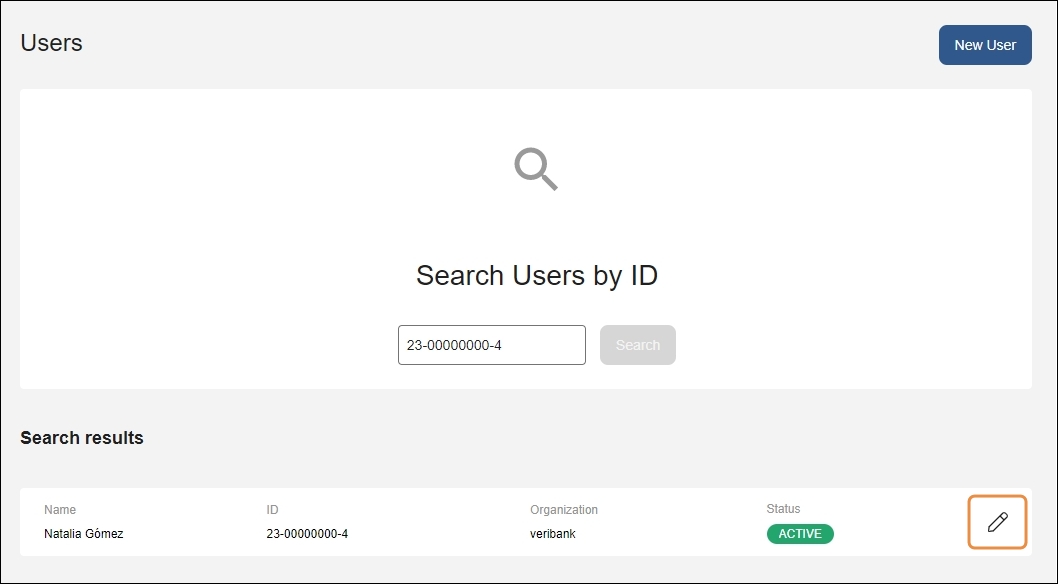
Haz clic en Edit para abrir la página Edit User. Edita los valores del atributo de la misma manera en que lo hiciste cuando creaste el usuario. También podrás editar o eliminar los atributos o crear otros nuevos. Los atributos Name e ID no se pueden modificar.
Importante
Procura no insertar espacios antes ni después de los valores del atributo.
Una vez que hayas editado los atributos o la información del usuario según sea necesario, haz clic en Save Changes.